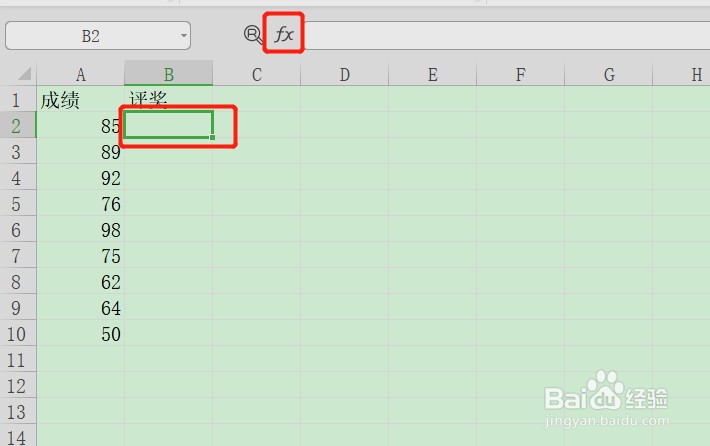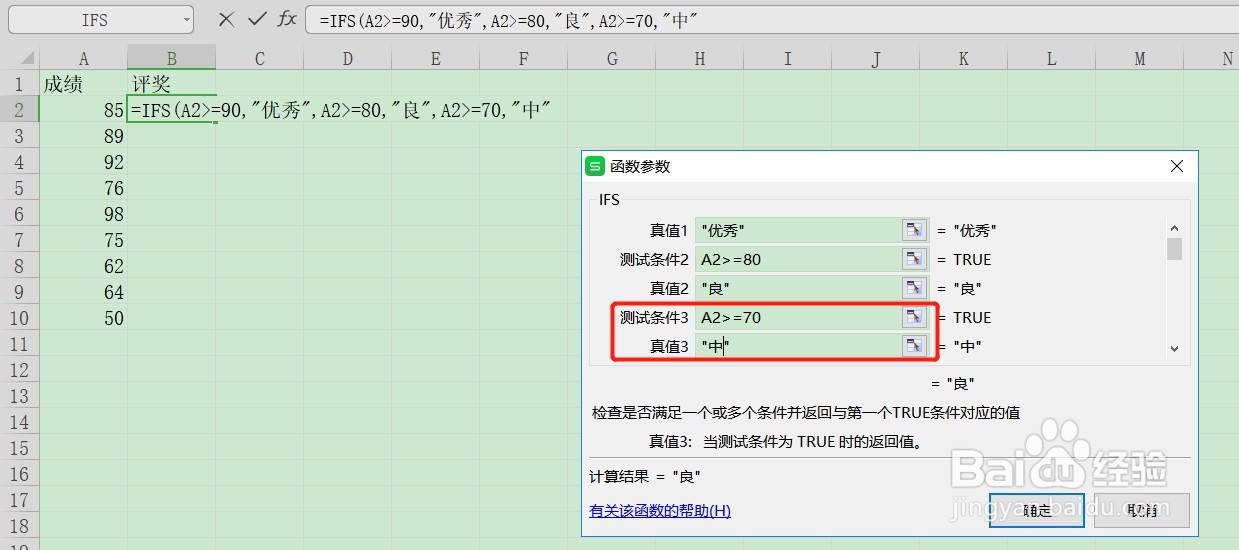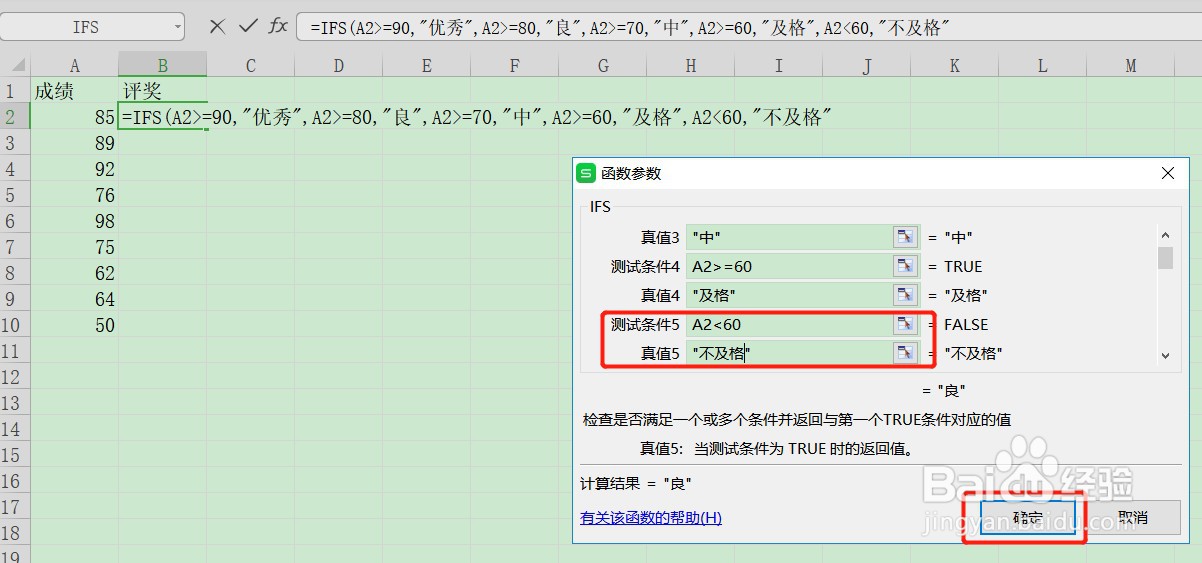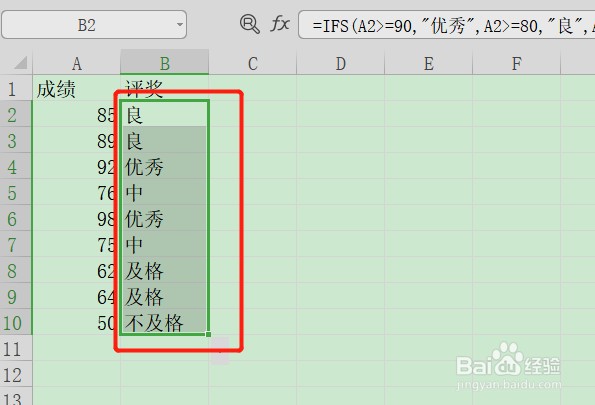1、选择需要单元格,点击编辑栏里面的插入函数符号
2、进入插入函数页面,在查找函数框里面输入:ifs在函数列表里面选择:ifs点击下方的【确定】
3、在测试条件1输入:A2>=90真值1输入:"优秀"
4、在测试条件2输入:A2>=80真值2输入:"良"
5、在测试条件3输入:A3>=70真值3输入:"中"
6、在测试条件4输入:A4>=60真值4输入:"及格"
7、在测试条件5输入:A5<60真值5输入:"不及格"点击下方的【确定】
8、回到表格,可以看到成绩已经转换过来了选择转换过来的单元格,在单元格的右下角有一个小四方形,双击它可以复制到下面的单元格